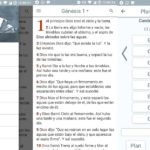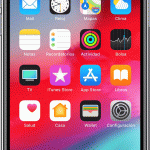¿Echas de menos la fuente de Lucida Grande en tu Mac? La fuente de San Francisco no es la misma. Para los que estén confundidos, hay información de fondo que deben saber. Lucida Grande fue la antigua fuente del sistema utilizada en Mac OS durante muchos años, antes del lanzamiento de la actualización de Mac OS Yosemite.
Cuando Mac OS Yosemite entró en escena, la fuente fue cambiada a Helvetica Neue, sólo para cambiar una vez más a San Francisco en El Capitán. Puede que estés pensando, ¿qué diferencia hay en tener una fuente sobre la otra? El hecho es que hace una gran diferencia, especialmente para algunos usuarios que no tienen una gran visión. Lucida Grande es mucho más fácil para los ojos. Si tienes ojos sensibles, probablemente hayas notado la diferencia en el espaciado y el grosor entre las dos fuentes.
Afortunadamente, puede volver fácilmente a utilizar a Lucida Grande, si lo prefiere. Hay una herramienta que puedes conseguir, para cambiar la fuente en tu Mac. Aunque es poco probable que algo salga mal durante el cambio, es mejor hacer una copia de seguridad en tu Mac, de todos modos. De hecho, siempre deberías hacerlo antes de realizar cualquier tipo de cambio en tu sistema. Una vez que hayas hecho una copia de seguridad de tu Mac y estés listo para revertir la fuente del sistema de nuevo a Lucida Grande, sigue las siguientes instrucciones.
Volver al frente de Lucida Grande usando una herramienta única
Esto es muy fácil de llevar a cabo, y sólo requiere unos pocos momentos de su tiempo. Para empezar y volver a la fuente del sistema Lucida Grande, siga las sencillas instrucciones de abajo.
1. Consigue la herramienta macOSLucidaGrande de la página de Luming Yin»s Github.
2. Lanzamiento macOSLucidaGrande.
3. Haga clic en la pestaña Lucida Grande .
4. Haga clic en el cheque verde para instalar Lucida Grande en su Mac.
5. Haz clic en el logo de Apple en la esquina superior izquierda de tu pantalla.
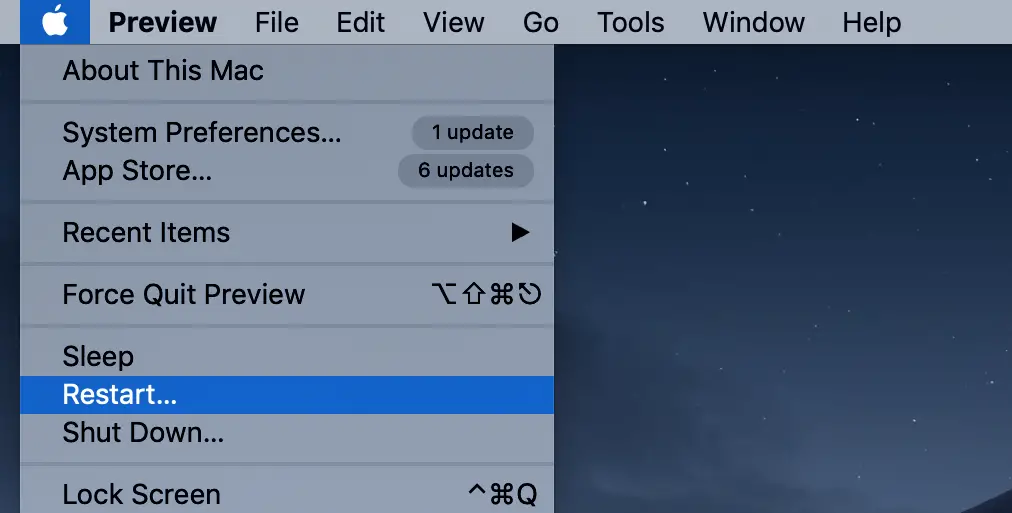
6. En el menú desplegable que aparece, haz clic en Reiniciar.
Después de que tu Mac se reinicie, Lucida Grande será la fuente por defecto en tu sistema. Esto incluye los menús, las barras de título, las barras de la ventana y todo el resto del texto del sistema. Los resultados son en gran parte sin errores, pero puedes notar algunos problemas inusuales con la fuente en varias aplicaciones y grupos de pestañas del navegador. En la mayoría de los casos, estos problemas son tolerables.
Si desea cambiar más tarde la fuente de nuevo a San Francisco, puede hacerlo fácilmente siguiendo las instrucciones anteriores. La única diferencia es que usted desea en la pestaña San Francisco , en lugar de Lucida Grande. Por favor, recuerde que para que el cambio se produzca, debe reiniciar su Mac.
Notarán que la fuente Lucida Grande es más gruesa y tiene un mayor espaciado, comparada con la fuente de San Francisco. Aunque la mayoría de los usuarios ni siquiera noten la diferencia, si tienes ojos sensibles, es probablemente mejor que te quedes con la Lucida Grande.
Ten en cuenta que si sufres de sequedad en los ojos, u otros problemas de visión, hay otras cosas que puedes hacer para mejorar tu experiencia con el Mac. Mediante las Preferencias del Sistema, puedes ajustar la calidez del brillo de tu pantalla. También tienes la opción de cambiar el tamaño de lo que hay en tu pantalla usando el panel de preferencias Pantallas en Preferencias del Sistema. Si quieres reducir la luz azul de la pantalla de tu Mac, deberías mirar en la compra de filtros de privacidad para tu pantalla. Esto disminuirá en gran medida la luz azul de tu pantalla y causará mucho menos cansancio ocular. También es mejor evitar usar tu Mac en la oscuridad.